Helppo ja nopea Android Root -opas

Kun olet roottannut Android-puhelimesi, sinulla on täydet järjestelmän käyttöoikeudet ja voit suorittaa monenlaisia sovelluksia, jotka vaativat root-oikeudet.
iTunes-nimi saattaa yllättää sinut, koska Apple on jo tappanut iTunesin iOS 13:lla ja korvannut sen Apple Musicilla . Mutta niille, jotka eivät tiedä, iTunes toimii edelleen Windowsissa melko hedelmällisesti. Ja jos haluat tietää, kuinka siirtää musiikkia iTunesista Android-laitteisiisi, iTunes for Windows on avain. Vaihtoehtoja on kaksi. Voit valita iTunesin musiikkikirjaston synkronoinnin Androidiin:

Kuvan lähde: Mi Community
Lisäksi sinun on tarkistettava muutama rajoitus, jos haluat edetä jollakin kahdesta vaihtoehdosta:
Joten lue eteenpäin ja opi siirtämään musiikkia iTunesista Androidiin.
Siirrä iTunes Music Android-puhelimeen iTunes Windowsin avulla
Vaihe 1: Lataa iTunes Windowsissa, jos et ole jo tehnyt niin.
Vaihe 2: Avaa iTunes tietokoneellasi. Siirry kohtaan Muokkaa>>Asetukset .
Vaihe 3: Napsauta Yleistä . Täällä näet laatikon, jossa lukee iCloud Music Library . Varmista, että tämä ruutu on valittuna.
Vaihe 4: Sulje Asetukset. Napsauta nyt Tiedosto ja siirry sitten avattavasta valikosta kohtaan Kirjasto>> Päivitä iCloud-musiikkikirjasto .
Tämä prosessi käynnistää synkronoinnin iCloud- tilisi ja iTunes-musiikkikirjaston välillä. Se voi kestää jonkin aikaa iTunes-musiikkikirjastosi koosta riippuen.
Vaihe 4: Kun synkronointi on valmis, siirry Android-puhelimesi Apple Music App -sovellukseen.
Vaihe 5: Napauta Kirjasto Apple Musicin Android-sovelluksessa. Kaikki synkronoidut iTunes-musiikkikirjastosi ja puhemuistiosi luetellaan tässä.
Vaihe 6: Paina yhtä kappaleista ja nauti iTunes-musiikista Androidilla.
Vaihe 7: Jos haluat käyttää offline-toistoa, napauta suosikkikappaleidesi latauspainiketta ja luettele ne laitteen tallennustilaan.
Siirrä musiikkia iTunesista Androidiin käyttämällä manuaalista kopiointi-liitämisprosessia
Vaikka yllä oleva vaihtoehto toimii melko hyvin, sinun on toistettava se uudelleen ja uudelleen jokaisen lisättävän uuden kappaleen kohdalla. Tämä johtuu siitä, että Apple Music synkronoi laitteiden välillä vain iOS : lle ja iPadOS:lle. Androidille Apple ei sovi hyvin. Joten parempi tapa siirtää musiikkia iTunesista Androidiin on kopioida se suoraan tietokoneen kautta ja liittää puhelimesi tallennustilaan. Voit tehdä sen seuraavasti:
Vaihe 1: Liitä puhelimesi tietokoneeseen USB-tiedostonsiirtovaihtoehtojen avulla.
Vaihe 2: Siirry kohtaan C:\Users\\Music\iTunes\iTunes Media\ . Kirjoita tämä polku tiedostonhallintaan, niin sinut ohjataan iTunes-mediakansioon. Kirjoita järjestelmänvalvojan nimen sijaan.
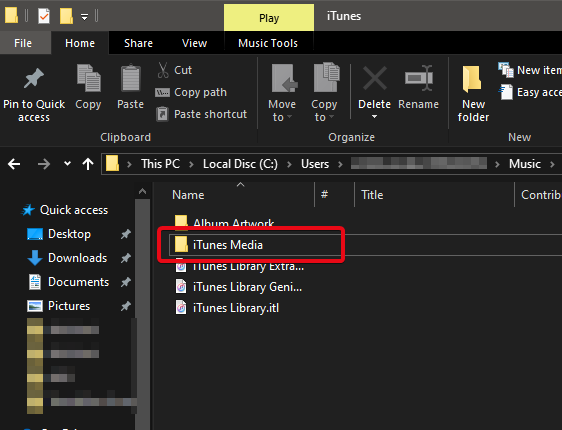
Vaihe 3: Valitse tästä musiikkitiedostot tai kansiot ja kopioi ne (Ctrl+C).
Vaihe 4: Siirry puhelimen tallennustilaan ja liitä nämä tiedostot iTunes-musiikkia varten tarkoitettuun kansioon.
Vaihe 5: Nyt voit synkronoida tämän kansion puhelimesi musiikkikirjaston kanssa Google Play Musiikin tai minkä tahansa kolmannen osapuolen musiikkisoitinsovelluksen avulla.
Seuraamalla näitä ohjeita voit sulkea silmukan ja yhdistää iTunesin ja Androidin lopulta. Apple on ollut erittäin johdonmukainen Apple-alustojen päästä päähän -hallinnassa ja välttelee itseään alustojen välisestä synkronoinnista. Nämä viimeaikaiset kehityssuunnat ovat kuitenkin antaneet käyttäjille mahdollisuuden synkronoida muutamia palveluita Androidilla.
Siirtämällä iTunes-musiikkia Android-puhelimiin voit nauttia iTunes-kirjaston musiikista myös Android-laitteellasi.
Kokeile näitä menetelmiä ja kerro meille kommenteissa, kuinka se toimii sinulle. Lisää tekniikkaa varten. päivityksiä, tilaa uutiskirjeemme ja lisää meidät Facebook- ja Twitter- syötteisiisi.
Kun olet roottannut Android-puhelimesi, sinulla on täydet järjestelmän käyttöoikeudet ja voit suorittaa monenlaisia sovelluksia, jotka vaativat root-oikeudet.
Android-puhelimesi painikkeet eivät ole vain äänenvoimakkuuden säätämiseen tai näytön herättämiseen. Muutamalla yksinkertaisella säädöllä niistä voi tulla pikanäppäimiä nopeaan valokuvan ottamiseen, kappaleiden ohittamiseen, sovellusten käynnistämiseen tai jopa hätätoimintojen aktivoimiseen.
Jos unohdit kannettavan tietokoneesi töihin ja sinulla on kiireellinen raportti lähetettävänä pomollesi, mitä sinun pitäisi tehdä? Käytä älypuhelintasi. Vielä hienostuneempaa on muuttaa puhelimesi tietokoneeksi, jolla voit tehdä useita asioita samanaikaisesti helpommin.
Android 16:ssa on lukitusnäytön widgetit, joilla voit muuttaa lukitusnäyttöä haluamallasi tavalla, mikä tekee lukitusnäytöstä paljon hyödyllisemmän.
Androidin kuva kuvassa -tilan avulla voit pienentää videota ja katsoa sen kuva kuvassa -tilassa, jolloin voit katsoa videota toisessa käyttöliittymässä, jotta voit tehdä muita asioita.
Videoiden muokkaaminen Androidilla helpottuu tässä artikkelissa lueteltujen parhaiden videonmuokkaussovellusten ja -ohjelmistojen ansiosta. Varmista, että sinulla on kauniita, taianomaisia ja tyylikkäitä kuvia jaettavaksi ystävien kanssa Facebookissa tai Instagramissa.
Android Debug Bridge (ADB) on tehokas ja monipuolinen työkalu, jonka avulla voit tehdä monia asioita, kuten etsiä lokeja, asentaa ja poistaa sovelluksia, siirtää tiedostoja, roottata ja flashata mukautettuja ROM-levyjä sekä luoda laitteiden varmuuskopioita.
Automaattisesti napsauttavien sovellusten ansiosta sinun ei tarvitse tehdä paljoa pelatessasi pelejä, käyttäessäsi sovelluksia tai suorittaessasi laitteella olevia tehtäviä.
Vaikka mitään taikakeinoa ei olekaan, pienet muutokset laitteen lataus-, käyttö- ja säilytystavoissa voivat hidastaa akun kulumista merkittävästi.
Puhelin, jota monet ihmiset rakastavat juuri nyt, on OnePlus 13, koska siinä on erinomaisen laitteiston lisäksi myös ominaisuus, joka on ollut olemassa jo vuosikymmeniä: infrapunatunnistin (IR Blaster).







